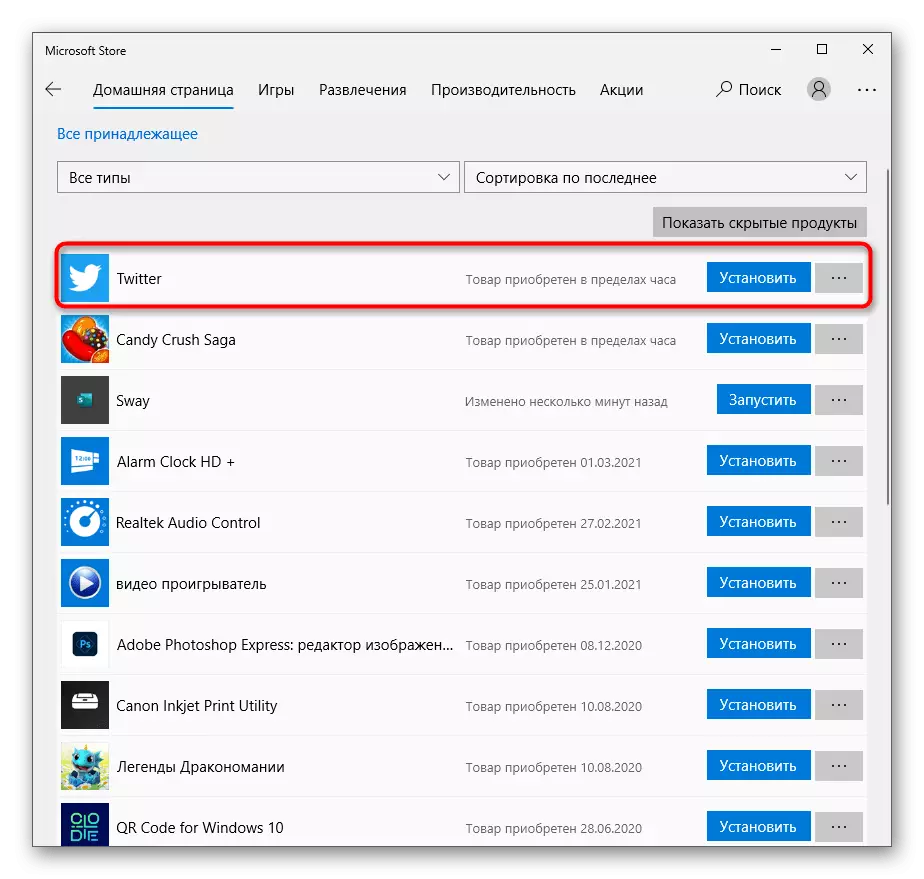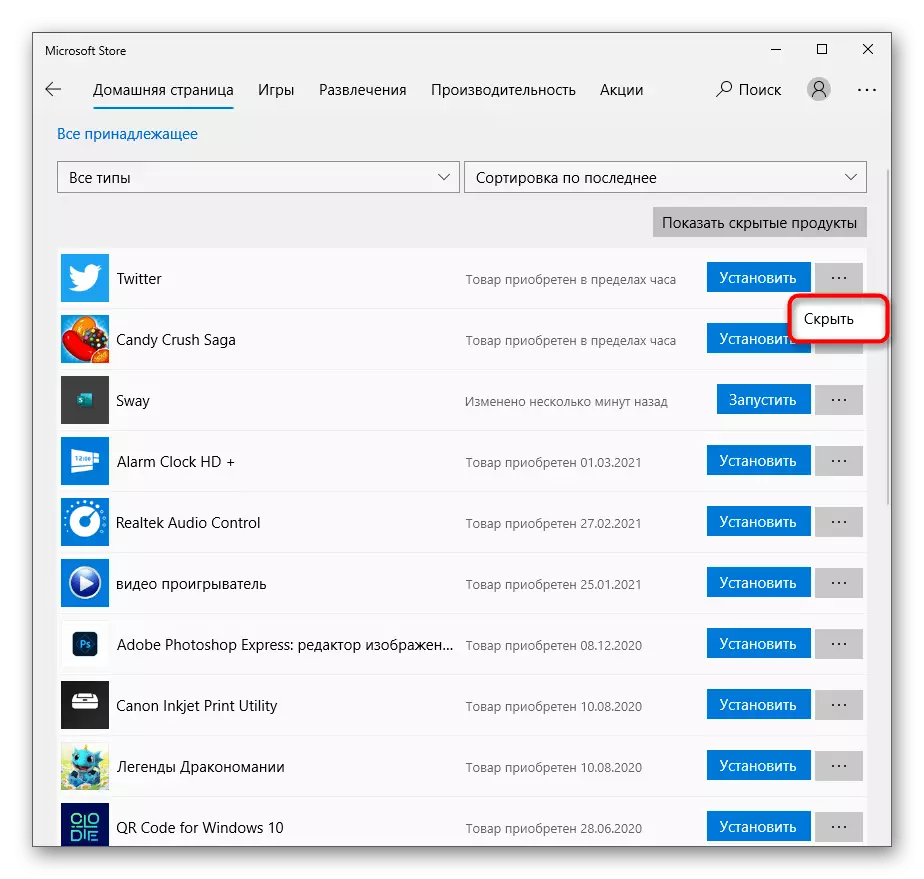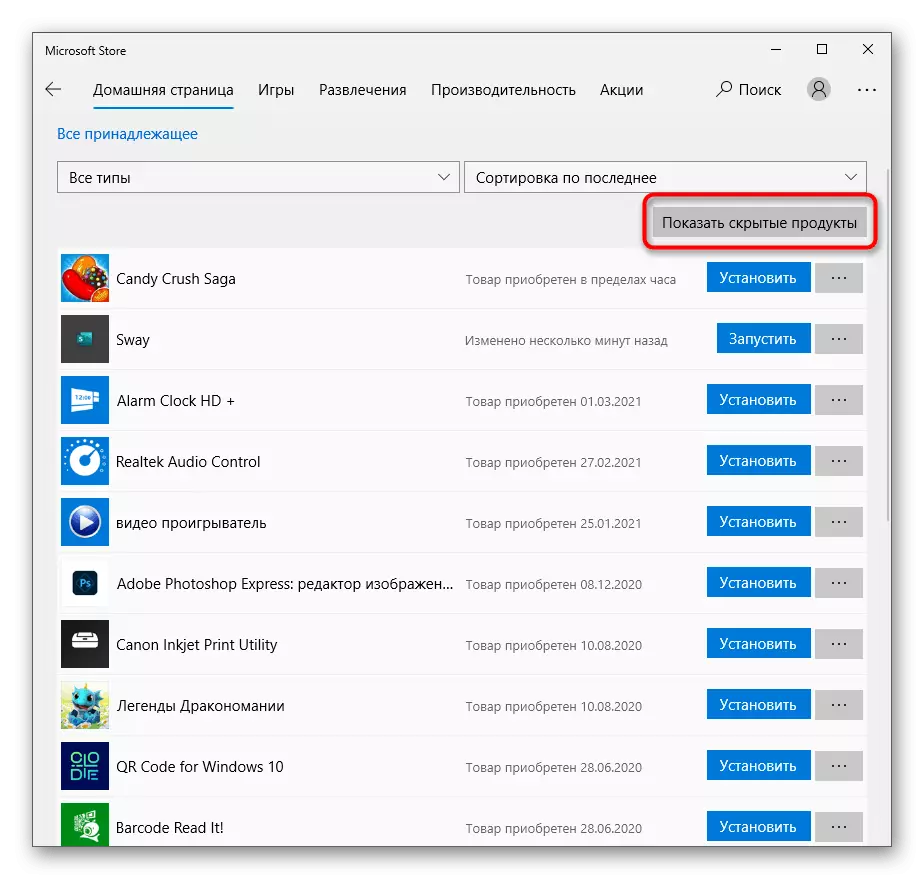நிறுவப்பட்ட பயன்பாடுகளின் பட்டியலை காண்க
எப்போதும் பயனர் எந்த பயன்பாடுகள் அல்லது விளையாட்டுகள் தெரியும், அவர் விண்டோஸ் 10 இல் மைக்ரோசாப்ட் ஸ்டோர் மூலம் நிறுவப்பட்ட, மற்றும் பிற ஆதாரங்களில் இருந்து பெறப்பட்ட. சில நேரங்களில் அது நீக்கப்படும் போது ஒரு தீர்க்கமான காரணியாகும், எனவே பெரும்பாலான பயன்பாடுகளின் பட்டியலைப் பார்க்கவும், நீங்கள் பெறலாம் என்பதை முடிவு செய்யவும் முதலில் பரிந்துரைக்கிறோம்.
- இயக்க முறைமையின் சமீபத்திய பதிப்பில் கட்டப்பட்ட மைக்ரோசாஃப்ட் ஸ்டோர் ஸ்டோர் கண்டுபிடிக்க "தொடக்க" மற்றும் தேடல் மூலம் திறக்கவும்.
- தொடங்கி பிறகு, நீங்கள் ஏற்கனவே பயன்பாட்டின் பெயரை அறிந்திருந்தால், இந்த மூலத்திலிருந்து உண்மையில் நிறுவப்பட்டிருப்பதை உறுதி செய்ய விரும்பினால் தேடலைப் பயன்படுத்தவும்.
- துறையில், நிரலின் பெயரை எழுதவும், கீழ்தோன்றும் பட்டியலில் உள்ள பொருத்தமான விளைவுகளைக் கண்டறியவும்.
- "இந்த தயாரிப்பு நிறுவப்பட்டுள்ளது" என்றால் விளையாட்டு அல்லது பயன்பாட்டு பக்கத்தில் காட்டப்படும் என்றால், அது கணினியில் உள்ளது என்று அர்த்தம் மற்றும் நீங்கள் அதை நீக்க முடியும்.
- அனைத்து அமைப்புகளின் பட்டியலையும் பெற, பட்டி அழைப்பு ஐகானைக் கிளிக் செய்து, "என் நூலகம்" வரிசையில் சொடுக்கவும்.
- "ரன்" பொத்தானைக் கொண்ட பட்டியலில் உள்ள அனைத்து பெயர்களும் கணினியில் நிறுவப்பட்டிருக்கின்றன, மேலும் நூலகத்திற்கு மட்டும் சேர்க்கப்படவில்லை, எனவே யாரும் அவற்றைப் பயன்படுத்தினால் பாதுகாப்பாக நீக்கப்படலாம்.
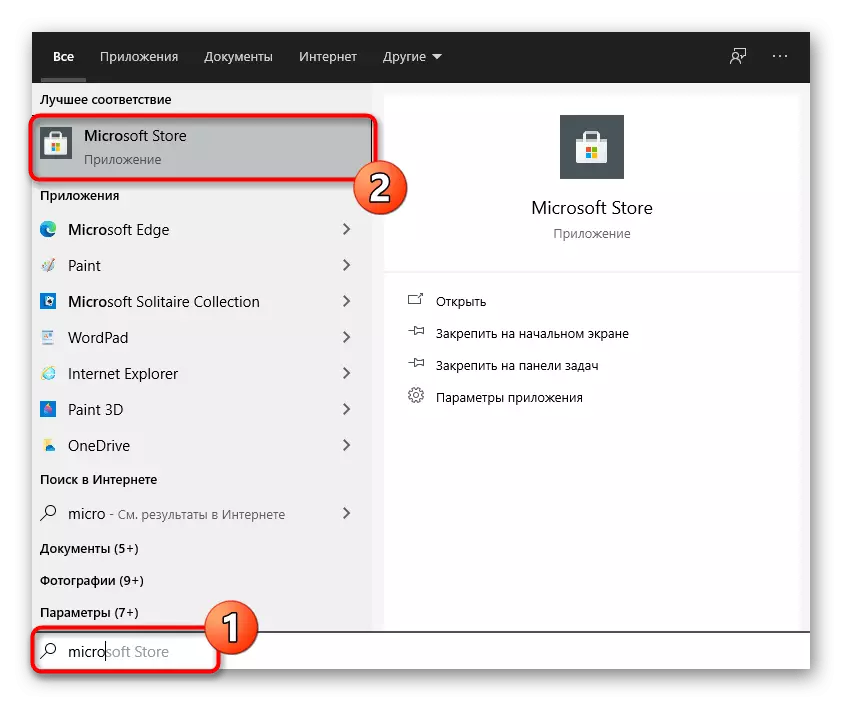
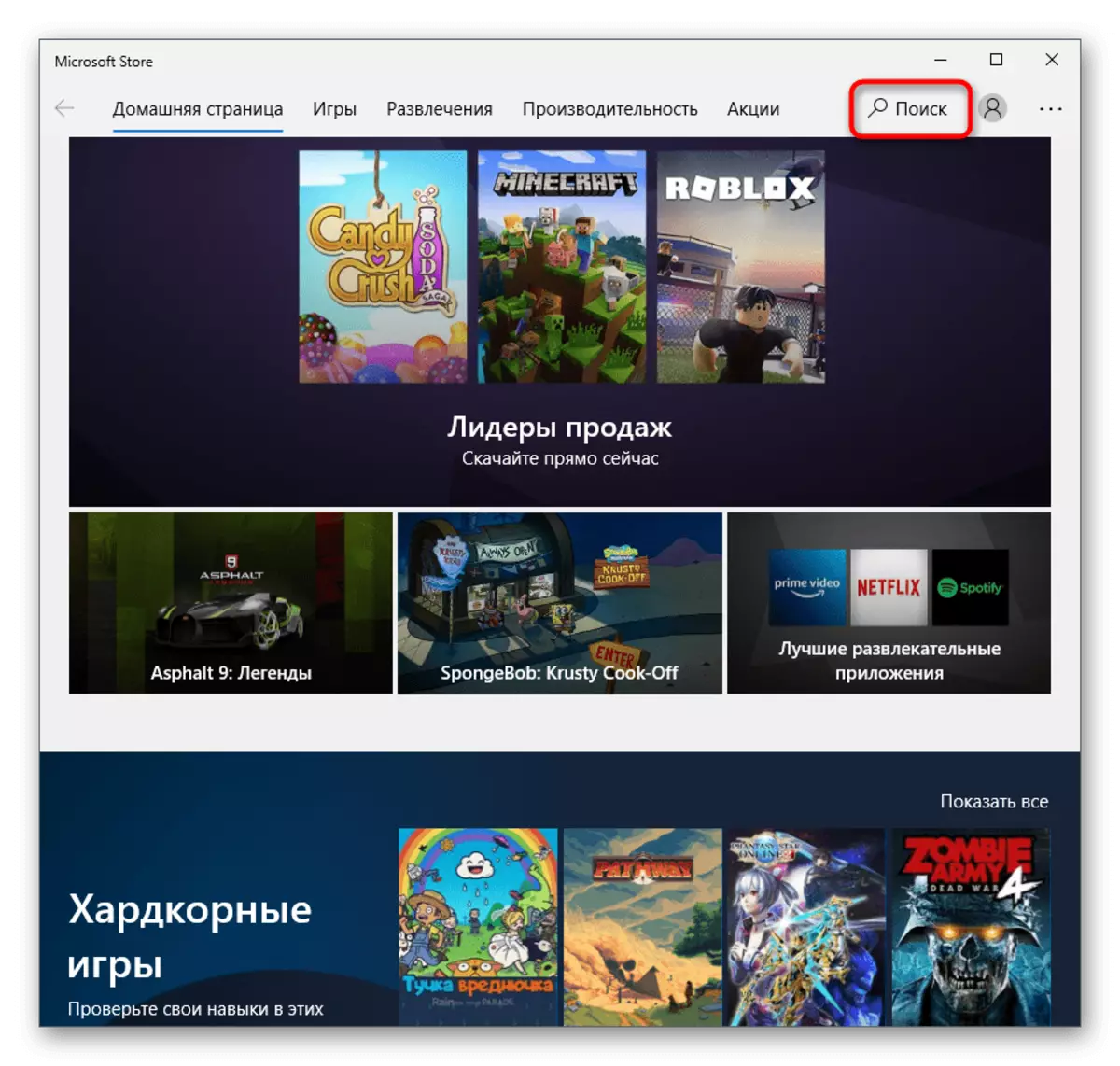




முறை 1: தொடக்க மெனு
நிலையான கடையில் இருந்து நிரல்களை நீக்க எளிதான விருப்பத்தை தொடக்க மெனுவில் தங்கள் தேடல் மற்றும் நிறுவல் நீக்க பொத்தானை பயன்படுத்தி. குறிப்பாக இந்த முறை நீங்கள் ஒரு பயன்பாடு இருந்து எல்லாம் பெற வேண்டும் போது அந்த சூழ்நிலைகளில் பொருத்தமானது, மற்றும் பல இல்லை.
- "தொடக்க" திறந்து விசைப்பலகை இருந்து பயன்பாட்டின் பெயரை உள்ளிடவும். தேடல் சரம் உடனடியாக தோன்றும், மற்றும் அது முடிவுகள் திரையில் தோன்றும். தேவையான பயன்பாடு கண்டுபிடிக்கப்பட்டவுடன், வலதுபுறத்தில் நடவடிக்கை மெனுவிற்கு கவனம் செலுத்துங்கள், அங்கு நீங்கள் "நீக்கு" என்பதை தேர்ந்தெடுக்க வேண்டும்.
- அகற்றுதல் எச்சரிக்கையை ஏற்றுக்கொள், பொருத்தமான பெயரில் பொத்தானை மீண்டும் அழுத்தவும்.
- நீங்கள் நிறுவல் நீக்கம் ஆரம்பத்தில் அறிவிக்கப்படும், மற்றும் முடிந்தவுடன், தயாரிப்பு பட்டியலில் இருந்து மறைந்துவிடும்.
- மறுபடியும், கோப்புகளுடன் தொடர்புடைய கோப்புறைகள் இல்லை என்பதை உறுதி செய்ய "தொடக்கத்தில்" அதன் பெயரை உள்ளிடவும் அல்லது அவற்றை அகற்றவும்.
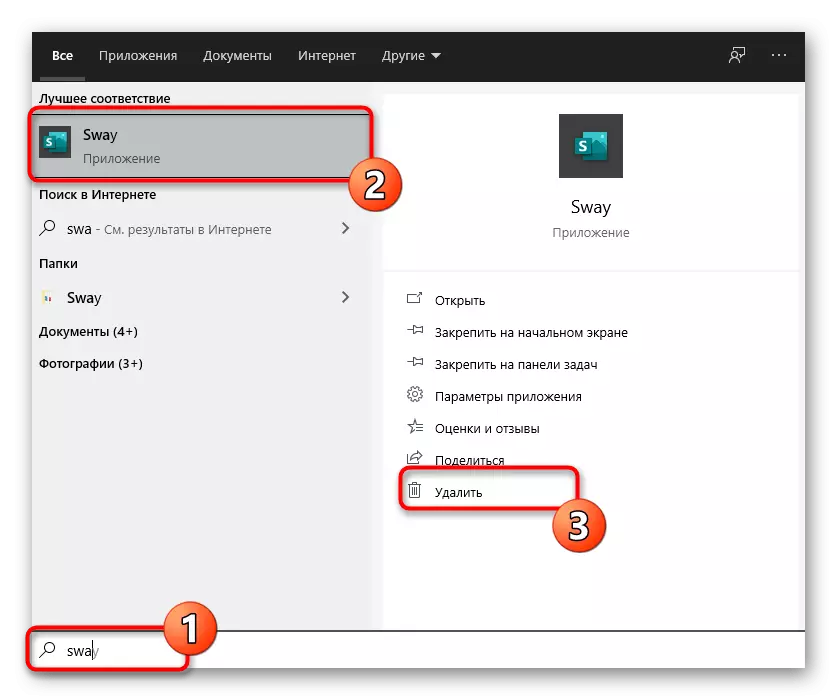
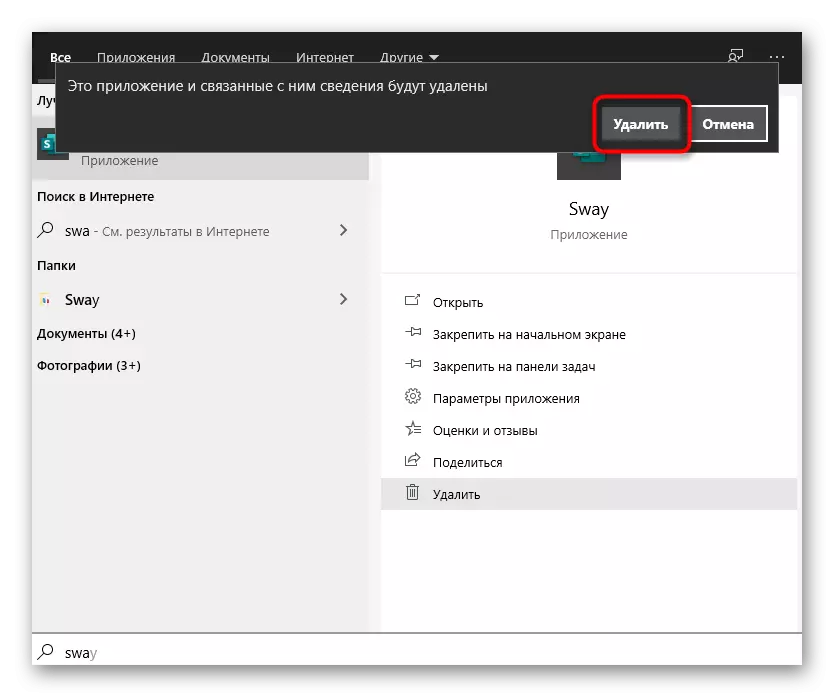
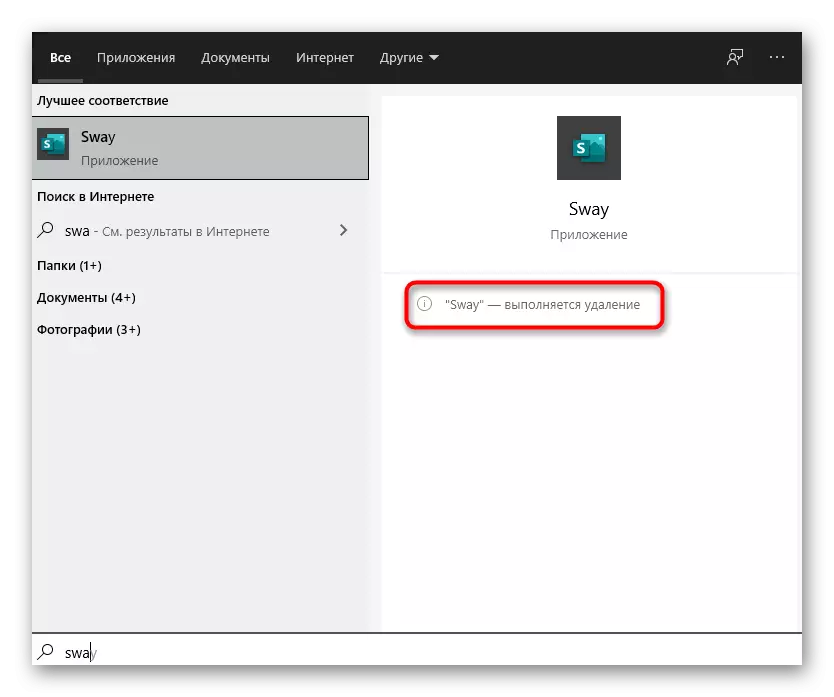

மைக்ரோசாஃப்ட் ஸ்டோரில் இருந்து பயன்பாடுகளை கண்டறிவதற்கு, அதே வழியில், அவர்களின் பெயர்களை உள்ளிடவும், நீங்கள் தேவையற்றவரை அகற்றும் வரை இதே போன்ற செயல்களை செய்யவும். எனினும், வெகுஜன நிறுவல்நீக்கம் மூலம், இந்த சூழ்நிலையில் பின்வரும் முறையைப் பயன்படுத்த நாங்கள் உங்களுக்கு அறிவுறுத்துகிறோம்.
முறை 2: இணைப்பு "அளவுருக்கள்"
கணினி பயன்பாட்டின் பிரிவுகளில் ஒன்று "அளவுருக்கள்" Microsoft Store உட்பட உங்கள் கணினியில் நிறுவப்பட்ட அனைத்து மென்பொருள்களிலும் ஒரு பக்கம் உள்ளது. மற்ற ஆதாரங்களில் இருந்து பெறப்பட்ட மென்பொருளானது "கண்ட்ரோல் பேனல்" மற்றும் "நிரல்கள் மற்றும் கூறுகள்" மெனுவில் இருந்து அகற்றப்படலாம் என்பதை நாங்கள் குறிப்பிடுகிறோம், ஆனால் கடையில் இருந்து பயன்பாடுகள் அங்கு காட்டப்படவில்லை, எனவே அது "அளவுருக்கள்" மட்டுமே.
- தொடக்க மெனுவில், "அளவுருக்கள்" செல்ல கியர் ஐகானைக் கிளிக் செய்க.
- ஒரு புதிய சாளரத்தில், "பயன்பாடு" என்ற பெயரில் ஓடு கிளிக் செய்யவும்.
- விளையாட்டை கண்டுபிடிப்பதன் மூலம் பட்டியலால் இயக்கவும் அல்லது நீக்குவதற்கான நிரலை இயக்கவும். நடவடிக்கை பொத்தான்களைக் காட்ட வரிசையில் LCM ஐ அழுத்தவும்.
- நிறுவல் நீக்கம் செய்ய "நீக்கு" என்பதை கிளிக் செய்யவும்.
- பாப் அப் சாளரத்தில், மீண்டும் உங்கள் செயல்களை உறுதிப்படுத்தவும்.
- கல்வெட்டு அகற்றுதல் மற்றும் தோற்றத்தின் முடிவை "நீக்கப்பட்டது" வரை காத்திருக்கவும்.

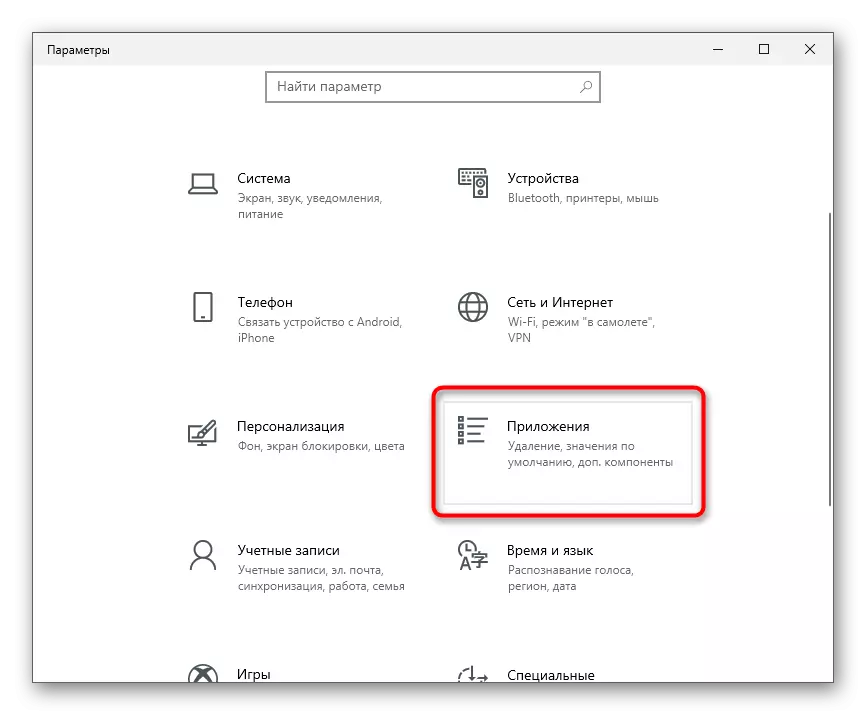
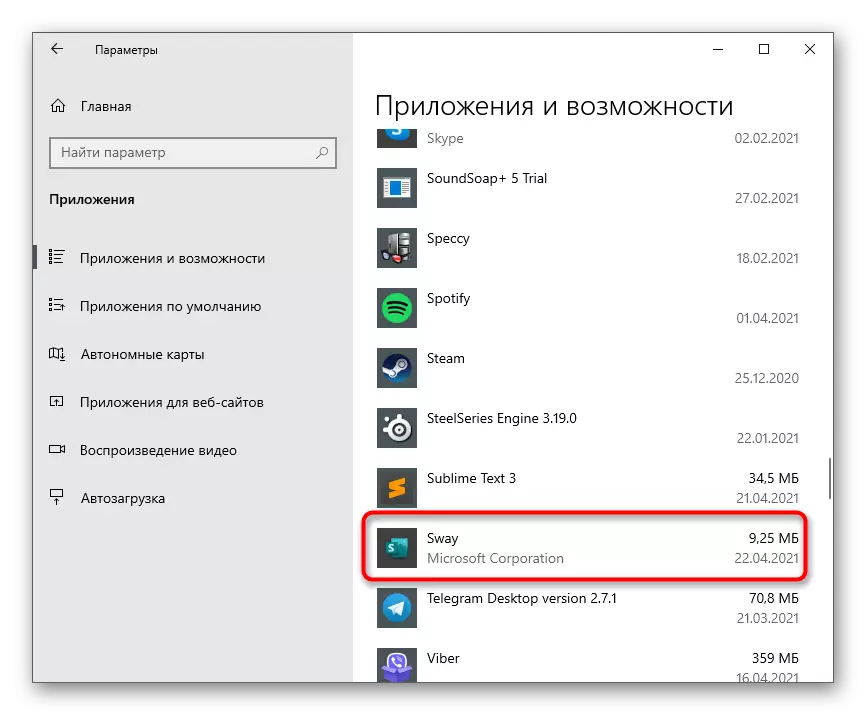
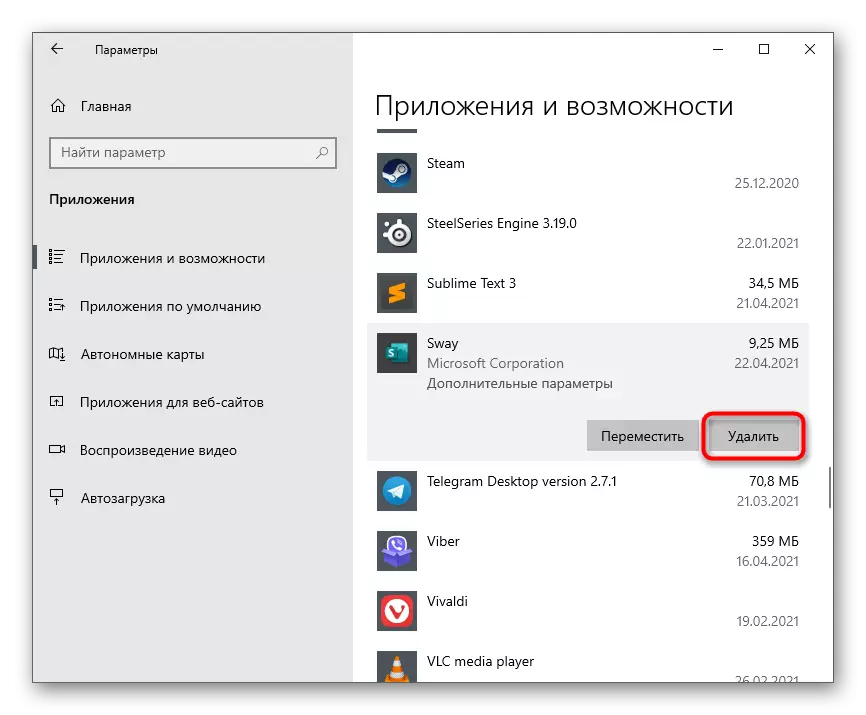
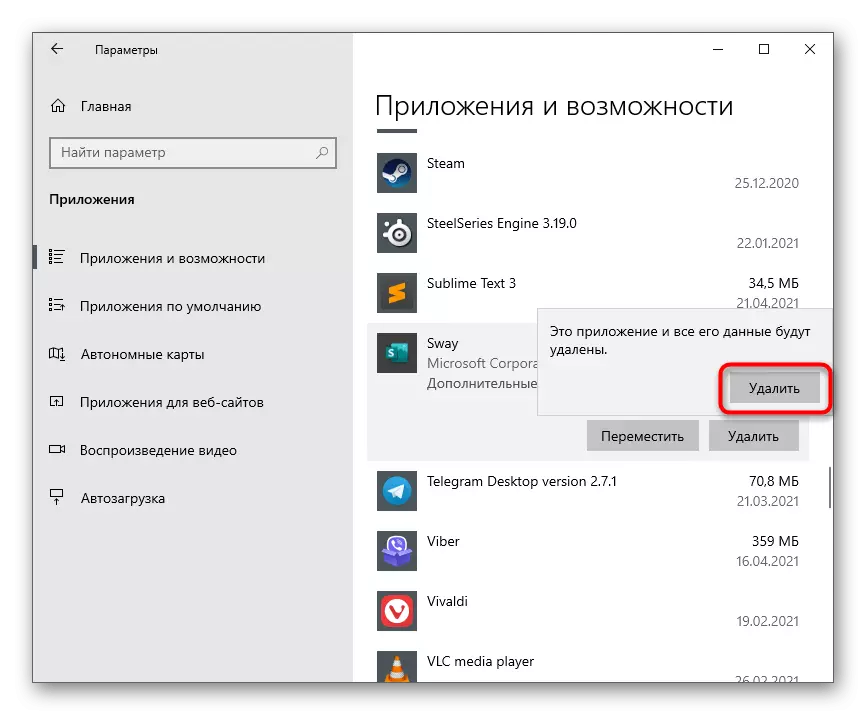
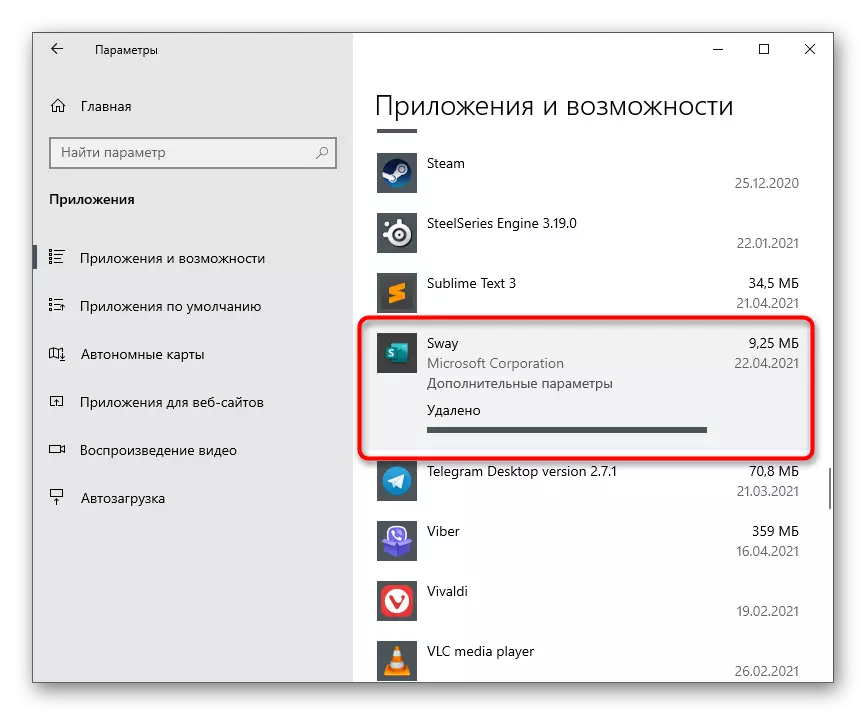
முறை 3: மூன்றாம் தரப்பு நிகழ்ச்சிகள்
மூன்றாம் தரப்பு நிகழ்ச்சிகள் விண்டோஸ் அல்லது நேரம் கழித்து உடனடியாக PC இல் தோன்றிய நிலையான மைக்ரோசாப்ட் பயன்பாடுகளை அகற்றுவதற்கு மிகவும் ஏற்றது. எனினும், கைமுறையாக ஏற்றப்பட்ட தீர்வுகளை, இந்த நிதி பொருத்தமானது. ஒரு பிரபலமான கருவியின் உதாரணத்தில் இந்த செயல்முறையை விவரிக்கலாம்.
- நிறுவிய பின், நிரலை இயக்கவும், "Windows பயன்பாடுகள்" பிரிவுக்கு செல்லவும்.
- ஆரம்பத்தில், விண்டோஸ் பயன்பாட்டு பட்டியல் மறைக்கப்பட்டுள்ளது, எனவே நீங்கள் வெளிப்படுத்தும் அதை கிளிக் வேண்டும்.
- அதில், நீங்கள் பெற விரும்பும் அனைத்து திட்டங்களையும் கண்டுபிடித்து, அவற்றை சோதனைகளுடன் முன்னிலைப்படுத்தலாம்.
- பச்சை பொத்தானை "uninstall" கிளிக் செய்யவும்.
- தேவைப்பட்டால், ஒரு விண்டோஸ் மீட்பு புள்ளியை உருவாக்கவும், எஞ்சிய கோப்புகளை அகற்ற அனுமதிக்கும் அளவுரு சரிபார்க்கவும், பின்னர் சுத்தம் செய்யவும்.
- நிறுவல் நீக்கம் மற்றும் பொருத்தமான அறிவிப்பின் தோற்றத்தின் முடிவை விளையாடவும்.
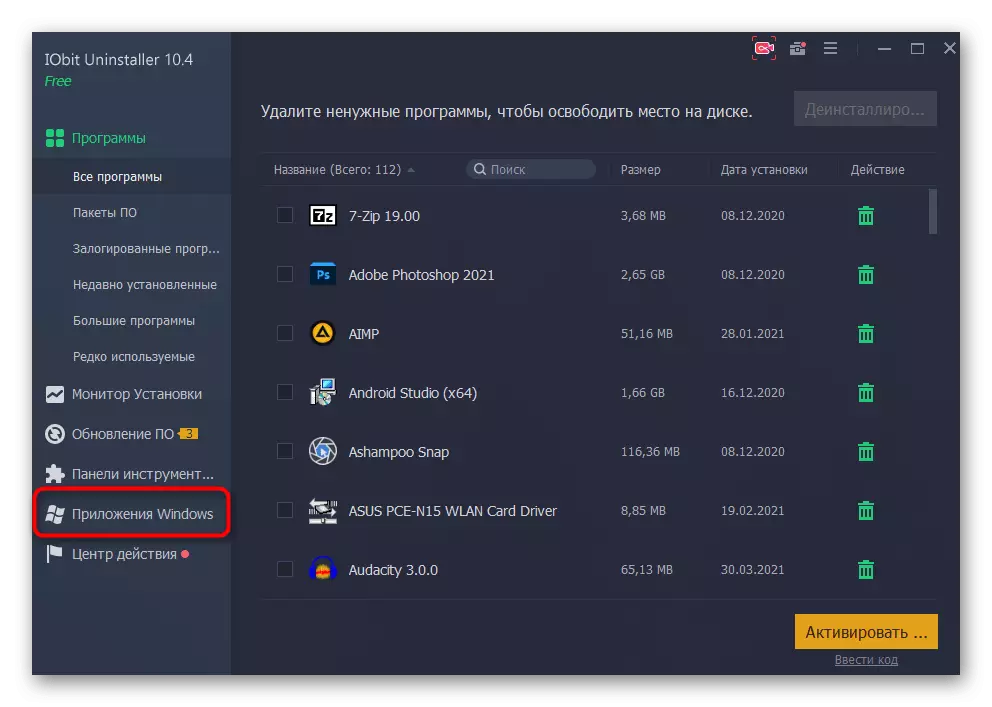

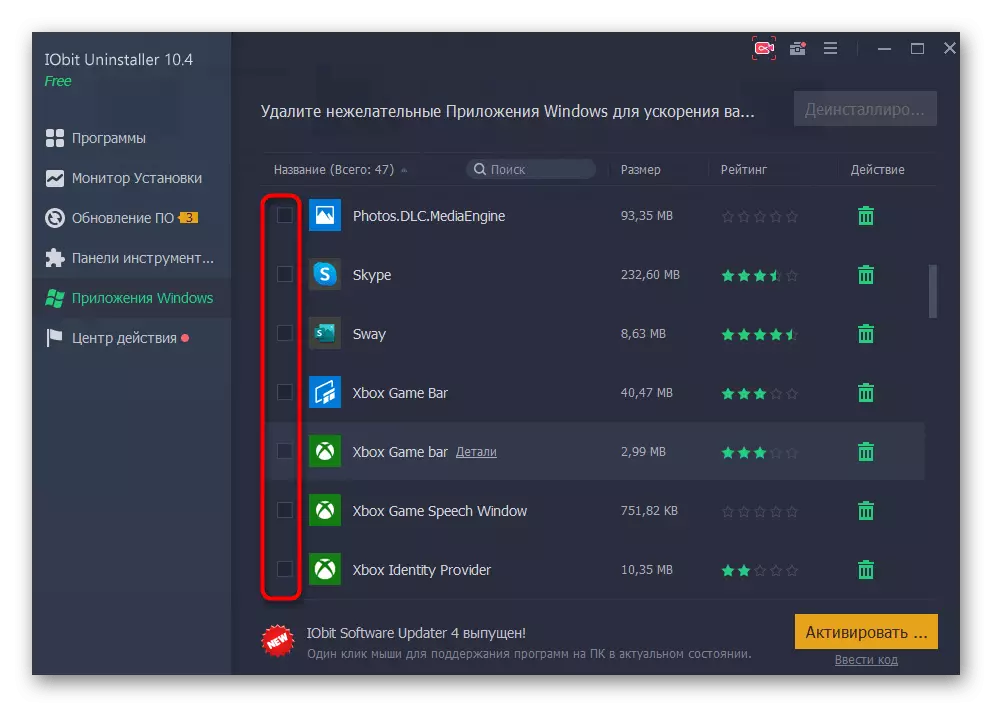
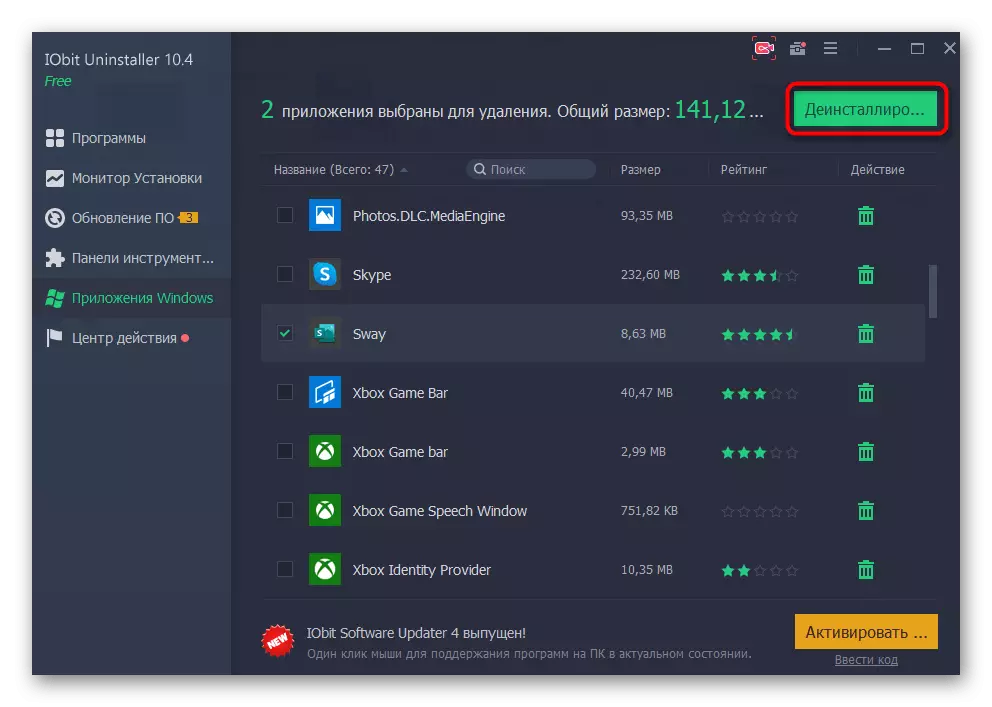
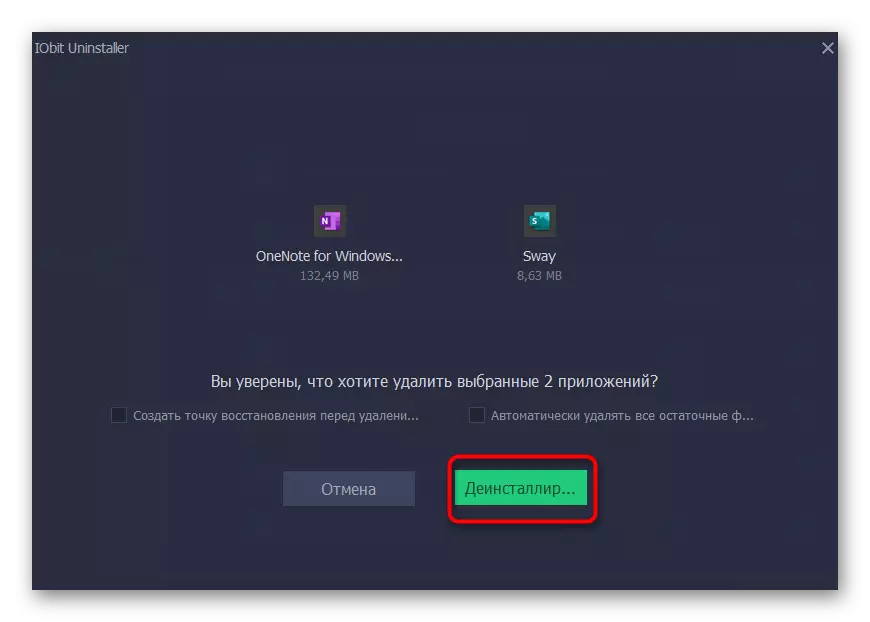
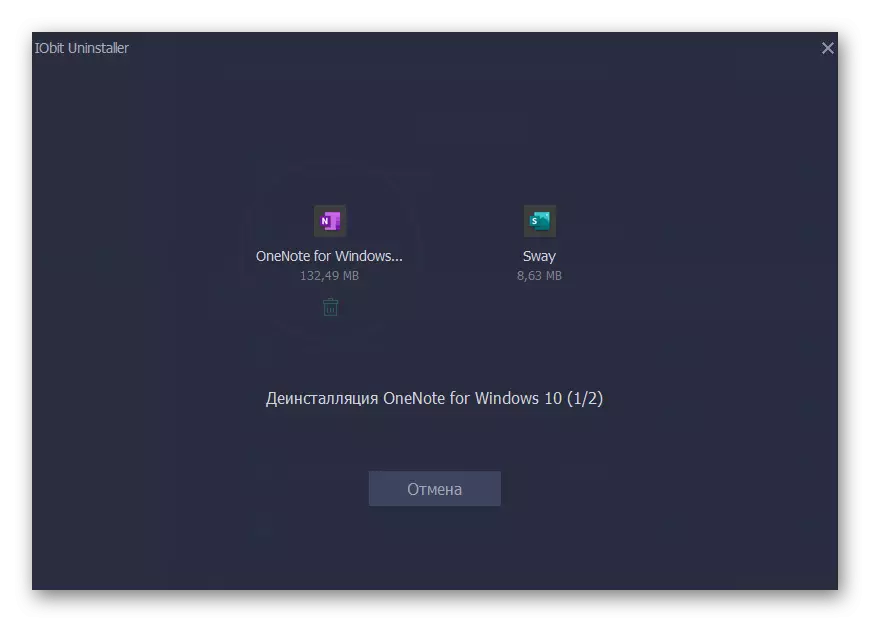
செயல்பாட்டின் போது, விண்டோஸ் இல் முன்னிருப்பாக நிறுவப்பட்ட சில தரநிலை நிரல்கள் உள்ளன என்பதை நீங்கள் கவனிக்கலாம். அவர்களில் சிலர் முக்கியம், மற்றவர்கள் கொள்கையில் பயன்படுத்தப்படுவதில்லை. இதன் காரணமாக, அத்தகைய பயன்பாடுகள் அனைத்தையும் சேமிக்க வேண்டுமா என கேள்வி தோன்றுகிறது. அதற்கான பதில் பின்வரும் இணைப்புக்கு செல்வதன் மூலம் எங்கள் வலைத்தளத்தில் மற்றொரு கட்டுரையில் காணலாம்.
மேலும் வாசிக்க: நிலையான விண்டோஸ் 10 பயன்பாடுகளைத் தேர்ந்தெடுப்பது
நூலகத்தில் வாங்கிய தயாரிப்புகள் மறைத்து
மைக்ரோசாஃப்ட் ஸ்டோரில் அனைத்து வாங்கிய மற்றும் முன்னதாக நிறுவப்பட்ட பயன்பாடுகள் எப்போதும் நூலகத்தில் விழும் மற்றும் அங்கு காட்டுகின்றன. நீங்கள் தேவையற்ற கோடுகள் மறைக்க முடியும், அதனால் அவர்கள் வேலை செய்யும் போது தலையிடவில்லை. இந்த அளவுருவை பிரத்தியேகமாக நூலகத்தை பாதிக்கின்றது, அதில் தவிர, வாங்கிய விளையாட்டுகள் மற்றும் திட்டங்கள் இனி எங்கும் காட்டப்படாது.
- "தொடக்க" மூலம் மைக்ரோசாப்ட் ஸ்டோர் திறக்க.
- மெனுவை அழைக்கவும், "என் நூலகம்" சரத்தை சொடுக்கவும்.
- வாங்கிய பயன்பாடுகளின் பட்டியலைக் கண்டுபிடி, மறைக்க விரும்பும் நபர்களைத் தேர்ந்தெடுக்கவும்.
- நீங்கள் மென்பொருளின் வலதுபுறத்தில் மூன்று புள்ளிகளுடன் பொத்தானை சொடுக்கும் போது, "மறை" சரம் தோன்றும், இது இந்த நடவடிக்கைக்கு பொறுப்பாகும்.
- இப்போது மறைக்கப்பட்ட பயன்பாடுகள் பட்டியலில் காணப்படவில்லை, ஆனால் நீங்கள் "மறைக்கப்பட்ட உணவுகளை காண்பி" அழுத்தினால் தோன்றும்.